FoobarでVSTプラグインを使用する方法
オーディオと音楽の世界では、最高の後処理効果のいくつかは、実際にはスタジオエンジニアとミキサーのために特別に作成されており、DAW(デジタルオーディオワークステーション)として知られています。 プラグイン。最も一般的なタイプのDAWプラグインはVSTであり、AppualsはDAWとVSTプラグインに関するいくつかのガイドをカバーしています。
しかし、これらの素晴らしいVSTプラグインは、PCで最も人気のあるオーディオプレーヤーの1つであるFoobar2000で実際に使用できると言ったらどうでしょうか。 Fabfilter Pro-Q 2のようなプロのパラメトリックイコライザー、またはPulseのようなインパルス応答ローダーをDSPエフェクトとして音楽に適用しますか? Foobarは素晴らしいですが、FabfilterPro-Q2のようなプロのパラメトリックイコライザーがFoobarのネイティブEQを水から吹き飛ばします。
このガイドでは、Foobar用のVSTラッパーコンポーネントをインストールし、VSTを受け入れるように適切に構成して、オーディオエクスペリエンスを大幅に向上させる方法を説明します。
要件:
- Foobar2000
- Foo_VST_0903.zip
- x32ビットVST2プラグイン(残念ながらVST3はサポートされていませんが、ほとんどのVSTにはVST2とVST3のオプションがあります)
まず、他のコンポーネントと同じようにFoo_VSTコンポーネントをインストールします。
Foobarで、[ファイル]>[設定]>[コンポーネント]に移動し、Foo_VST.dllを[コンポーネント]リストにドラッグアンドドロップし、[適用]をクリックして、Foobarが自動的に再起動できるようにします。

Foobarが再起動したら、[ファイル]>[設定]>[コンポーネント]>[VSTプラグイン]に移動し、[追加...]ボタンをクリックします。次に、必要なVSTファイルを追加します( 32ビットVST2であることを確認してください。x64ビットVST3プラグインは機能しません)。 優れたオーディオ体験のための具体的な推奨事項:
- FabFilter Pro-Q 2(プロのスタジオエンジニアが使用する素晴らしいパラメトリックイコライザー、30日間の無料トライアル)
- ランカスターオーディオパルス(無料のインパルス応答ローダー–このAppualのガイドの「Foobar2000でのインパルス応答の使用」というラベルのセクションも参照してください– Viper4Android IRの.WAVへの変換に関する部分にスキップしてください)
- Tal Reverb 4(リバーブ効果を追加するための無料で素晴らしいVST
その他のクールなVSTプラグインについては、Appualのガイド「ギタリスト向けの無料DAWプラグインの究極のガイド」を参照してください。音楽にも適用できるいくつかの宝石と、多数のWebサイトを提供するWebサイトのリストがあります。 VSTの無料ダウンロード。

とにかく、ガイドに戻ります。 VSTプラグインを追加し、Foobarの再起動を許可したら、[ファイル]>[設定]>[DSPマネージャー]に移動し、VSTプラグインを個別のDSPエフェクトとして追加できます。
必要なVSTプラグインをアクティブDSPリストに追加したら、各プラグインの横にある[…]ボタンをクリックして、フローティングウィンドウで起動できます。
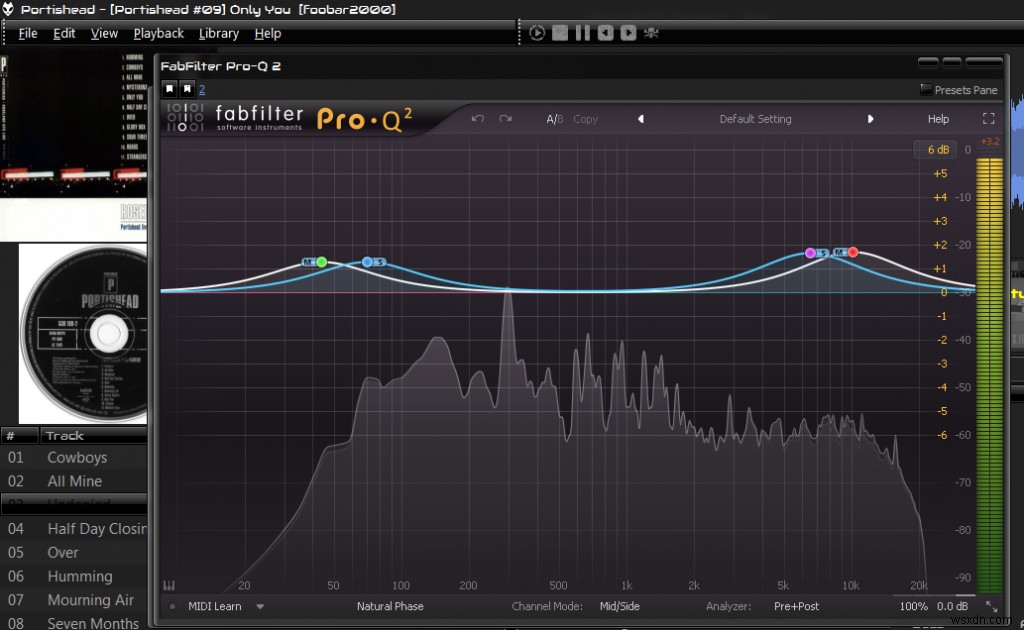
一部のVSTまたはそれらの多くを一緒にロードすると、多くのがかかる可能性があることに注意してください。 CPUリソースの。オーディオ再生でパチパチという音や歪みが聞こえる場合は、使用するプラグインの数を減らすか、オーディオ再生のパフォーマンスが最適になるようにPCを構成してください。 Appualsガイド「ロスレスオーディオ再生用にWindows7/8/10の詳細設定を構成する方法」を参照してください。
ハッピーリスニング!コメントで、お気に入りのDSP / VSTプラグインをお知らせください。または、このガイドの手順を実行した後に技術的な問題が発生した場合はお知らせください。
-
Kodi Web インターフェイスの使用方法
Kodi は、優れたオープンソースの無料のメディア プレーヤーです。多くの人は、素晴らしいツールである Kodi のオンライン インターフェイスに気づいていません。 Kodi Web インターフェイスは、ビデオ コレクションにどこからでもアクセスできるあまり知られていない機能です。新しいバージョンに更新されたばかりの Chorus2 は、離れた場所から Kodi システムで再生中のビデオを制御する優れた方法です。 Kodi リモート アクセスを使用すると、スマート TV に Kodi があり、ラップトップから制御したい場合、またはデスクトップに Kodi があり、電話からファイルを閲覧したい場
-
Zoomでスナップカメラを使用する方法
あなたは漫画のキャラクターのように見えます!そのような発言を受け取りたい場合、この記事では、この発言を実現する方法をお約束できます。この記事では、Zoom でスナップ カメラの漫画フィルターを使用する方法を紹介します。つまり、この記事には、Zoom で Snap Camera を使用する方法、または Zoom で Snap Camera を使用する方法に対する回答が記載されています。この記事の内容は、アプリ、Snap Camera Zoom を扱っています。 Zoom で Snapchat フィルターを使用する方法については、引き続きお読みください。 ズームでスナップ カメラを使用する方法
